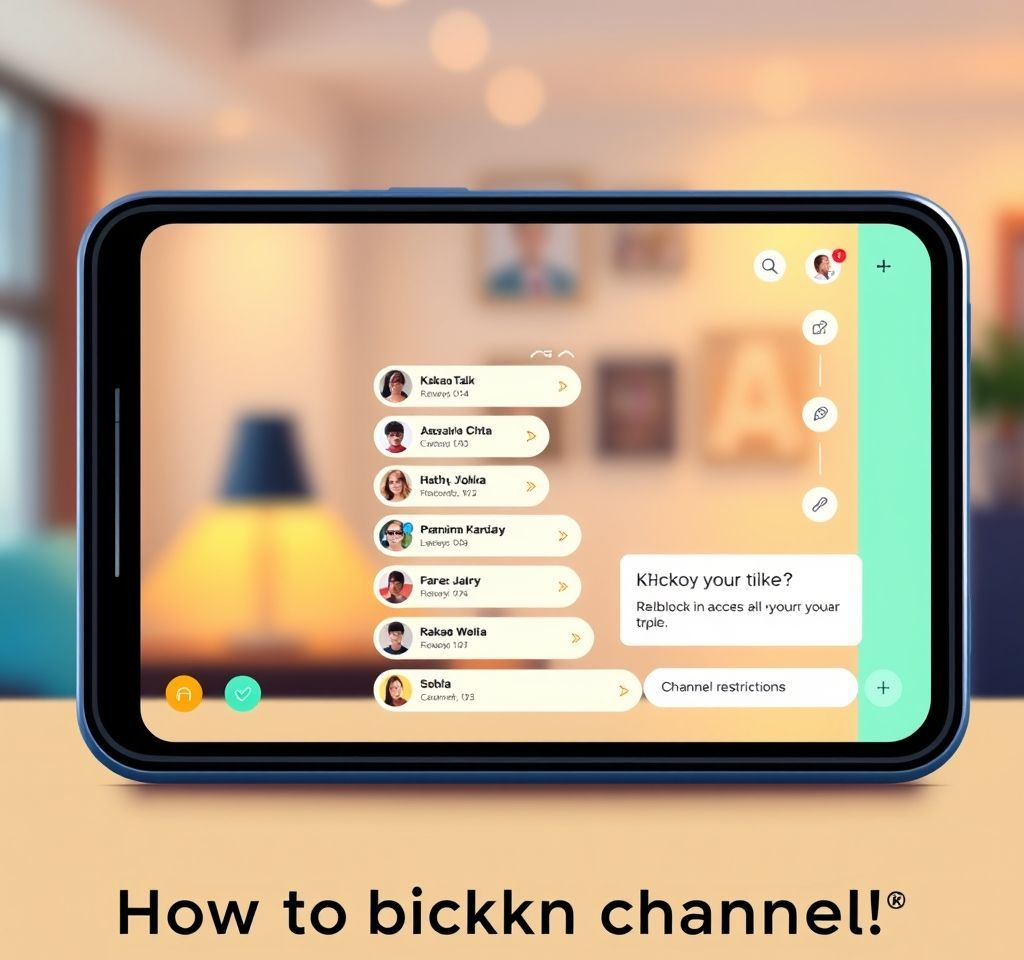
카카오톡을 사용하다 보면 수많은 채널에서 광고성 메시지가 지속적으로 수신되어 불편함을 겪는 경우가 많습니다. 특히 이벤트 참여나 무료 이모티콘 다운로드를 위해 추가했던 채널들이 예상보다 많은 광고 메시지를 발송하여 정작 중요한 메시지를 놓치게 되는 상황이 발생하곤 합니다. 하지만 단순히 채팅방에서 나가기만 해서는 문제가 완전히 해결되지 않으며, 올바른 차단 및 해제 방법을 알아야 효과적으로 관리할 수 있습니다.
카카오톡 채널 차단의 필요성과 효과
카카오톡 채널 차단은 단순한 알림 끄기와는 완전히 다른 기능입니다. 카카오 공식 고객센터에 따르면 채널을 차단하면 친구 관계가 완전히 끊어지고 더 이상 해당 채널로부터 어떠한 메시지도 받지 않게 됩니다. 이는 채팅방 나가기와는 달리 근본적인 수신 차단을 의미하므로, 차단 후에는 해당 채널에서 새로운 메시지를 보내더라도 사용자에게 전달되지 않습니다. 특히 하루에 10여 건의 광고성 알림을 보내는 채널들의 경우 차단을 통해 스마트폰 사용 환경을 크게 개선할 수 있습니다.
모바일에서 카카오톡 채널 차단하는 방법
모바일 카카오톡에서 채널을 차단하는 방법은 두 가지가 있습니다. 첫 번째 방법은 채팅 목록에서 차단하고자 하는 채널을 길게 터치하여 나타나는 메뉴에서 차단을 선택하는 것입니다. 갤럭시 기기에서는 길게 눌러서 차단 옵션을 선택하고, 아이폰에서는 채널을 옆으로 밀어서 차단 항목을 확인할 수 있습니다.
- 채팅 목록에서 차단할 채널을 길게 터치하거나 스와이프하여 차단 메뉴 선택
- 채팅창 내에서 채널 프로필 클릭 후 채널 차단 버튼 이용
- 친구 목록의 채널 섹션에서 일괄 관리를 통한 차단
- 차단 확인 팝업에서 최종 승인 후 차단 완료
PC에서 카카오톡 채널 차단 진행하기
PC 버전 카카오톡에서는 모바일과 약간 다른 방식으로 채널 차단이 이루어집니다. 우선 채팅 목록에서 차단하고자 하는 채널을 클릭하여 대화창을 연 다음, 채널의 프로필 사진 부분을 클릭하여 프로필 창을 열어야 합니다. 프로필 창이 열리면 채널 차단 버튼이 바로 보이게 되며, 이를 클릭하면 모바일과 달리 별도의 확인 창 없이 즉시 차단이 완료됩니다.
| 플랫폼 | 차단 방법 | 특징 |
|---|---|---|
| 모바일 갤럭시 | 길게 터치 후 차단 선택 | 확인 팝업 표시 |
| 모바일 아이폰 | 좌우 스와이프 후 차단 | 확인 팝업 표시 |
| PC 버전 | 프로필 클릭 후 차단 | 즉시 차단 완료 |
| 웹 버전 | PC 버전과 동일 | 동기화 자동 적용 |
카카오톡 채널 차단 해제 단계별 가이드
차단했던 채널을 다시 이용하고 싶거나 실수로 차단한 경우 해제가 필요할 수 있습니다. 카카오 고객지원에서 안내하는 방법에 따르면, 친구 목록에서 우측 상단의 톱니바퀴 모양 설정 아이콘을 눌러 친구 관리 메뉴로 들어가야 합니다. 친구 관리에서 차단 친구 관리를 선택하면 현재 차단되어 있는 모든 친구와 채널 목록을 확인할 수 있습니다.
차단 해제를 원하는 채널 옆의 관리 버튼을 클릭하면 차단관리 팝업창이 나타나며, 여기서 메시지 차단 해제를 누르고 확인을 선택하면 해제가 완료됩니다. 다만 차단을 해제한다고 해서 자동으로 친구 목록에 다시 추가되는 것은 아니므로, 필요한 경우 별도로 채널을 다시 검색하여 추가해야 합니다.
채널 차단과 숨김의 차이점 이해하기
많은 사용자들이 혼동하는 부분이 채널 차단과 숨김 기능의 차이입니다. 카카오톡 광고 차단 전문가들의 설명에 따르면, 숨김 기능은 친구 목록에서만 해당 채널이 사라질 뿐 실제로는 메시지를 계속 받게 됩니다. 반면 차단은 완전히 메시지 수신을 차단하여 알림도 오지 않고 새로운 대화방도 생성되지 않습니다.
따라서 광고성 메시지를 완전히 차단하려면 반드시 차단 기능을 사용해야 하며, 숨김만으로는 근본적인 해결책이 될 수 없습니다. 또한 채팅방 나가기 역시 임시적인 해결책일 뿐이며, 해당 채널에서 새로운 메시지를 보내면 다시 대화방이 생성되어 알림이 발생하게 됩니다.
효과적인 채널 관리를 위한 추가 팁
카카오톡 채널을 효과적으로 관리하기 위해서는 몇 가지 추가적인 방법들을 활용할 수 있습니다. 우선 카카오톡 전문 관리 가이드에서 권장하는 대로 정기적으로 채널 목록을 점검하여 불필요한 채널들을 정리하는 것이 좋습니다. 친구 목록의 채널 섹션에서 전체 목록을 확인하고, 더 이상 필요하지 않은 채널들은 일괄적으로 차단 처리하는 것이 효율적입니다.
또한 이벤트나 이모티콘 다운로드를 위해 채널을 추가할 때는 미리 해당 채널의 메시지 발송 빈도와 내용을 확인해보는 것이 좋습니다. 일부 채널의 경우 이벤트 참여 후 지속적으로 광고성 메시지를 발송하므로, 목적 달성 후 즉시 차단하거나 알림 설정을 조정하는 것이 스마트한 사용법입니다. 마지막으로 차단 해제 시에는 해당 채널이 현재도 활발히 운영되고 있는지, 그리고 본인에게 실제로 유용한 정보를 제공하는지 다시 한번 검토해보는 것이 중요합니다.



